- Windows 10 Fall Creators Update: 20 Tipps für mehr Komfort
- Windows 10 - Tipp 2: Verbesserungen im Edge-Browser
- Windows 10 - Tipp 3: E-Books im Browser lesen bzw. vorlesen lassen
- Windows 10 - Tipp 4: Große Dateien per Skype statt versenden
- Windows 10 - Tipp 5: Mobil besuchte Webseiten am PC weiterlesen
- Windows 10 - Tipp 6: Währungsrechner mit aktuellen Kursen
- Windows 10 - Tipp 7: Verschobene Funktionen
- Windows 10 - Tipp 8: Edge-Browser reparieren
- Windows 10 - Tipp 9: Explorer nach Absturz neu starten
- Windows 10 - Tipp 10: Windows 10 Startmenü funktioniert nicht
- Windows 10 - Tipp 11: Symbole für Explorer-Navigation
- Windows 10 - Tipp 12: Windows 10, 8.1, 7 WLAN-Schlüssel auslesen
- Windows 10 - Tipp 13: Echten Administrator aktivieren
- Windows 10 - Tipp 14: Falsche Wörter in der Rechtschreibprüfung entfernen
- Windows 10 - Tipp 15: Augenschonender Graustufenmodus
- Windows 10 - Tipp 16: Transparenzeffekte abschalten
- Windows 10 - Tipp 17: Problembehandlung ohne Bootmanager
- Windows 10 - Tipp 18: Probleme mit Bildschirmauflösung und Grafiktreiber beheben
- Windows 10 - Tipp 19: Datenträgerüberprüfungsfehler im Dual-Boot-Modus
- Windows 10 - Tipp 20: Uhr mit Sekundenanzeige
Neben den Benutzern mit Administratorrechten, die in vielen Fällen auch noch Anfragen der Benutzerkontensteuerung bestätigen müssen, gibt es in Windows 10 noch einen "echten" Administrator, der aber standardmäßig deaktiviert ist. Um diesen zu aktivieren, klicken Sie mit der rechten Maustas...
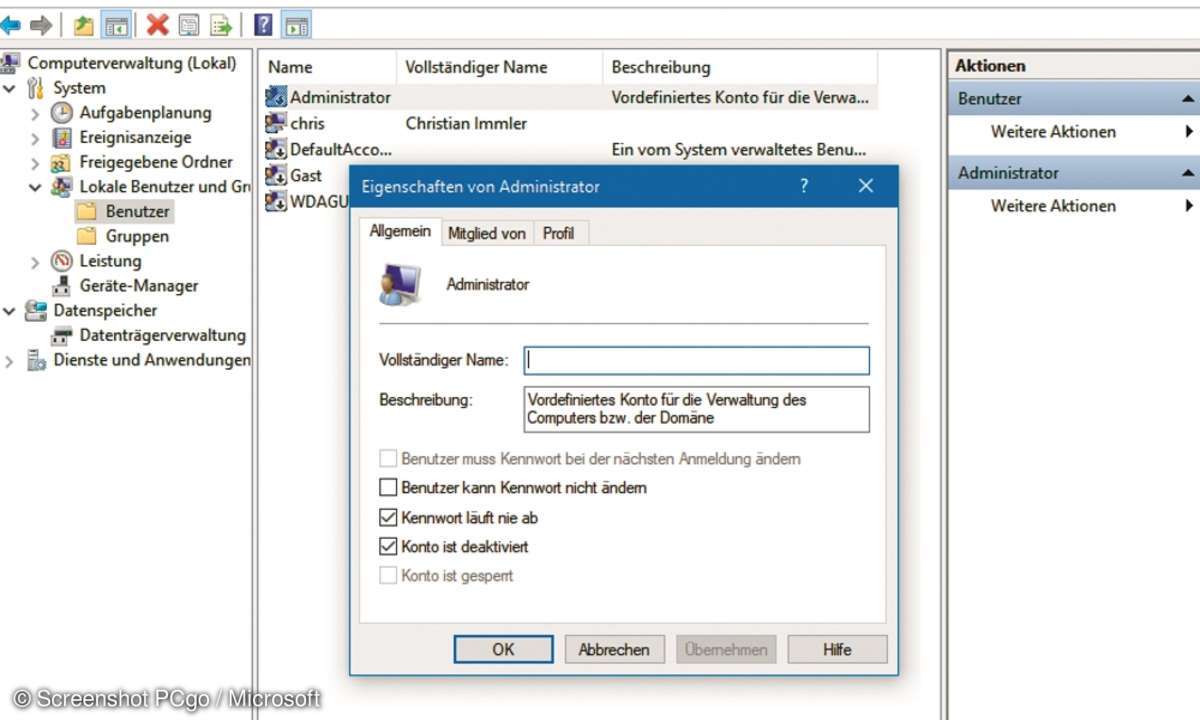
Neben den Benutzern mit Administratorrechten, die in vielen Fällen auch noch Anfragen der Benutzerkontensteuerung bestätigen müssen, gibt es in Windows 10 noch einen "echten" Administrator, der aber standardmäßig deaktiviert ist.
Um diesen zu aktivieren, klicken Sie mit der rechten Maustaste auf das Windows-Logo in der Taskleiste und wählen Sie im Systemmenü Computerverwaltung. Wählen Sie im linken Teilfenster Lokale Benutzer und Gruppen/Benutzer und klicken Sie dann im Hauptfenster doppelt auf den Administrator.
Schalten Sie den Schalter Konto ist deaktiviert aus. Im Feld Vollständiger Name können Sie dem Administrator einen anderen Namen geben. Speichern Sie die Änderung mit OK. Klicken Sie jetzt im Startmenü auf das persönliche Profilbild, können Sie den Administrator anmelden.
Bei der ersten Anmeldung werden wie bei jedem Benutzer zunächst ein paar Grundeinstellungen automatisch vorgenommen. Ist der Administrator aktiviert, kann es passieren, dass bei jedem Neustart der Administrator angemeldet wird und nicht mehr der zuletzt angemeldete Benutzer. Setzen Sie in diesem Fall in der Registry den Parameter AutoAdminLogon unter
"HKEY_LOCAL_MACHINE\SOFTWARE\Microsoft\Windows NT\CurrentVersion\Winlogon"
auf 0.











